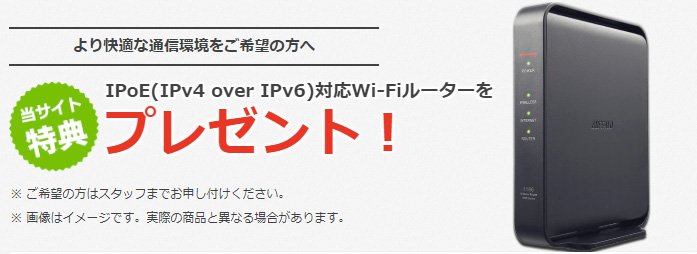ソフトバンクのスマホを利用しているユーザーや家族が、自宅の光回線として「ソフトバンク光」を選択している割合はかなり多く、光回線サービスの中でもトップクラスのシェアを誇る、人気のインターネットを利用する回線手段です。
しかし、古くからソフトバンク光を継続利用しているユーザーを中心に、「ソフトバンク光の速度が遅い!」「ソフトバンク光がつながらない!」という声を度々耳にする事があります。
ソフトバンク光が使っている光回線は、NTT東西の光回線「フレッツ光」を使っています。ソフトバンク光は、NTTから光回線の卸し提供をソフトバンクが受けて、プロバイダ業務とワンセットにして提供している「光コラボ」の一つで、光コラボはNTT東日本エリアで530社・NTT西日本エリアで235社から提供されています。
ユーザーが多い事を割り引いても、他の光コラボに比べてソフトバンク光の「遅い!つながらない!」の声は多いですし、快適に本来のソフトバンク光の高速回線のポテンシャルを楽しんでいるユーザーも数多くいらっしゃるのが現状です。
ソフトバンク光の「速度が遅い」「つながらない」原因と対処法について、解説します。
ソフトバンク光の「速度が遅い」場合の原因と対処法
速度が遅いというのは、通信速度が遅いということです。
通信速度は、「bps」という単位を使用します。
bpsは「Bit per second」の頭文字で、1秒間にどれだけのデータ量を送れるかを表しています。
そのため、少ししかデータ量を送れない=数値が小さい=回線速度が遅い という事になります。
1,000bpsは1kbps・1,000kbpsが1Mbps・1,000Mbpsは1Gbps という表記で示されるケースが多く、bpsの単位の前の数字を見やすくするため1,000の単位で一文字にまとめています。
ソフトバンク光の通信速度
ソフトバンク光も含めて、主流になっている光コラボの「公称値」と呼ばれているオフィシャルな通信速度は、1Gbps(1,000Mbps)になっています。
公称値とは?
公称値というのは、サービスを提供する側が発表している理論上の計算値で、実際に利用をするのにその通信速度が利用できる事ではありません。
契約したユーザーがインターネットを使う場合、到着するまでに様々なロスが発生しますし、利用する端末機器などによっても大きく左右されるため、公称値の数値よりも実際利用できる実効速度は大幅に落ちる事が一般的です。
実際に利用されているソフトバンク光の通信速度は?
同じソフトバンク光を使っているユーザーでも、色々な要因によって利用者の通信速度は異なります。
実際に利用している通信速度の情報で参考になるのは、光回線サービスを実際に利用しているユーザーが回線速度を計測している「みんなの回線速度」です。
ここでソフトバンク光の回線速度計測値の、直近3ヵ月の平均値を見てみましょう。
平均ダウンロード速度: 451.07Mbps
平均アップロード速度: 366.14Mbps
公称値の数値からは大幅に下回っていますが、実際の利用には支障が無いと言えます。
ダウンロード速度はweb閲覧や動画視聴時に影響する数値で、大量のデータを処理する必要がある4K動画視聴でも、概ね100Mbps程度で十分ですから、ソフトバンク光の通信速度が一般的なインターネット利用で支障が出ているとは考えられません。
アップロード速度はダウンロード速度に比較して、利用頻度が少ないため重要視されない事が多かったのですが、在宅勤務の増加に伴って、データのサーバーへのアップ時の効率や、zoomなどのweb会議にアップロード速度が重要であるため、注目度が上がっています。
web会議などで画面が固まらず快適に利用するには、概ね50Mbps程度以上が必要になりますが、ソフトバンク光では全く問題無い数値になっています。
速度が遅い!ソフトバンク光ユーザーの通信速度は?
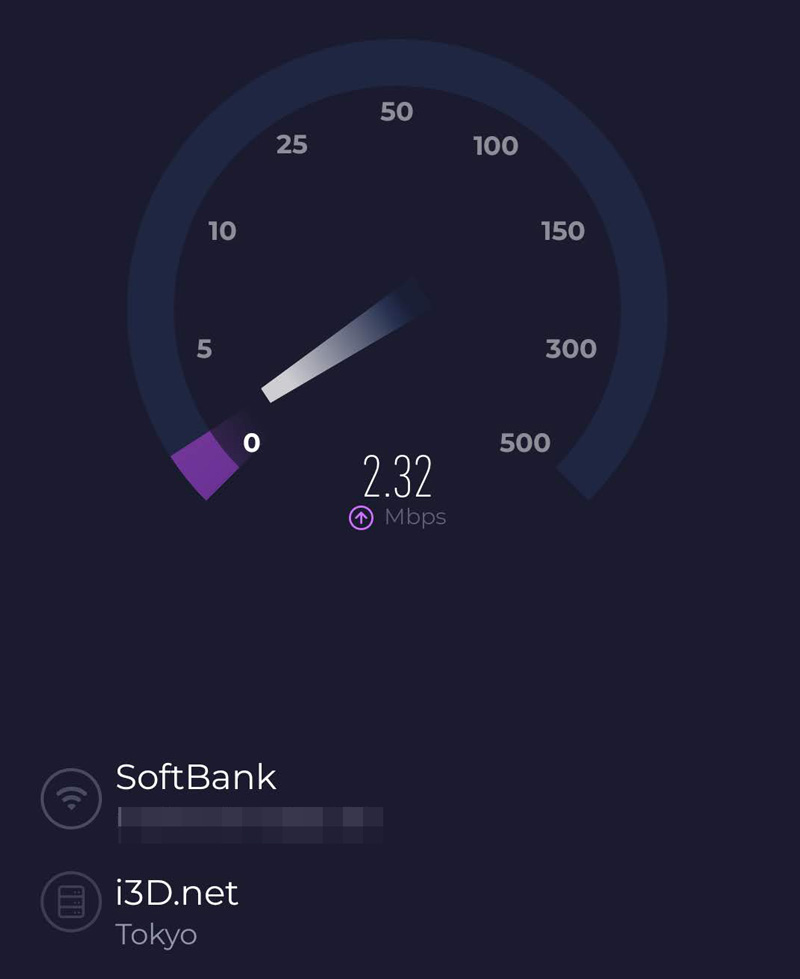
では、実際に「速度が遅い!」ソフトバンク光ユーザーの通信速度は、どれくらいのものなのか?
まずは、上記の写真をご覧下さい。
これは、実際に通信速度に対して遅い!
と困っていたソフトバンク光ユーザーの環境で、筆者自身が通信速度測定を行った時のものです。
途中で何度か再起動をおこなったりして、通信速度の測定を繰り返しましたが、最も通信速度が出たのは、ダウンロード3.06Mbps・アップロード2.86Mbpsという結果でした。

公称値の1,000Mbpsという数値からは比べるまでもなく、先ほどのみんなの回線速度で見たソフトバンク光の直近3カ月の288Mbps以上の数値と比較しても、ダウンロード3.06Mbpsの数値は桁違いに遅いと言えます。
この事例を解決した時のノウハウを元に、ソフトバンク光の通信速度が遅い事に対しての、原因と対処法を解説していきましょう。
「レンタルしている光BBユニットが古い」原因と対処法

ソフトバンク光は光コラボの一つですが、通信仕様が独特で他の光コラボとは異なっています。
新世代の高速な接続方式「IPv6 IPoE」を利用するためには、市販のルーターでは行えない仕様になっていて、ソフトバンク光専用の「光BBユニットレンタル」(月額513円)をオプション契約する必要があります。
この、光BBユニットだけではWi-Fiを利用する事ができないため、別途「WiFiマルチパック」(月額1,089円)も合わせてレンタルオプションをしている、ソフトバンク光ユーザーが多くなっています。
原因
ソフトバンク光は老舗と言える光回線サービスなので、古くから利用しているユーザーは、古いタイプの「光BBユニットレンタル」を継続利用している可能性があり、これがボトルネックになって利用できる通信速度が著しく低くなっている可能性があります。
光BBユニットにはバージョンが存在していて、最も古いE-WMTA2.1から最新のE-WMTA2.4までありますが、新旧では大きな性能差があり、古いバージョンのままで利用している場合、これが通信速度のボトルネックになっているケースがかなり多くあります。
光BBユニットで最も古いE-WMTA2.1では、最大通信速度は100Mbpsになっているので、公称値1,000Mbpsのソフトバンク光を利用しても、処理できる能力は1/10になっています。
通信機器の最大通信速度は、先述の公称値と同様計算上の理論値のため、実際に利用できる最大通信速度は数Mbpsから数十Mbps程度になってしまいます。
Wi-Fiの規格も時代と共に進化しています。
| 規格名 | 新名称 | 周波数帯 | 最大通信速度 | 電波干渉 | 障害物 |
| IEEE802.11ax | Wi-Fi 6 | 2.4GHz | 9.6Gbps | 弱い | 強い |
| 5GHz | 9.6Gbps | 強い | 弱い | ||
| IEEE802.11ac | Wi-Fi 5 | 5GHz | 6.9Gbps | 強い | 弱い |
| IEEE802.11n | Wi-Fi 4 | 2.4GHz | 600Mbps | 弱い | 強い |
| 5GHz | 600Mbps | 強い | 弱い | ||
| IEEE802.11g | 2.4GHz | 54Mbps | 弱い | 強い | |
| IEEE802.11b | 2.4GHz | 11Mbps | 弱い | 強い | |
| IEEE802.11a | 5GHz | 54Mbps | 強い | 弱い |
古いバージョンの光BBユニットでは、IEEE802.11gまでにしか対応しておらず、実際に利用できるのは、数Mbpsから数十Mbps程度になります。
光BBユニットの性能がバージョンアップをしても、ソフトバンク光からユーザーへの積極的な連絡は無く、古いバージョンのままで、極めて遅い回線速度しか利用できないユーザーが存在しています。
対処法
レンタルしている「光BBユニット」を、最新のバージョンに交換する事が有効な対策になります。
古い「光BBユニット」は、ユーザーからソフトバンク光に申し出れば、新しいタイプに無料で交換する事ができます
月額のレンタル料も変わりません。
ソフトバンク光のサポートセンターの連絡先 0800-111-2009
参考 IPoEとは?

(出典:NTTPC公式サイト)
ソフトバンク光の場合、光BBユニットをレンタル契約しないと利用ができない「IPoE」接続について、簡単にご説明しておきましょう。
インターネットの接続方式はPPPoEとIPoEの2種類があり、新しい接続方式が、IPoEです。
同じ回線を使っても理論上の通信速度は、通信形式にIPv4接続方式PPPoEよりも、通信形式IPv6接続方式にIPoEの方が10倍速くなります。
IPv4は新方式のIPoEに対応していませんが、IPv6は、新方式IPoE方式に対応するだけでは無く、古いPPPoE方式にも対応しています。
「IPv6 IPoE」が利用できているかどうかについては、以下で調査する事ができます。

「Wi-Fiの接続先が遅い規格になっている」原因と対処法
知人に、パスワードが掛けられていない近所のWi-Fiへ、知らず知らず接続していた猛者がいましたが、これは論外の間違いです。
前述のようにWi-Fiには異なった規格が複数あり、最大通信速度が遅いWi-Fiに接続している場合は、通信速度が遅くなります。
原因
利用するスマホやパソコンの端末にもよりますが、殆どが複数のWi-Fi規格に対応しています。
新しいBBユニットを利用している場合でも、Wi-Fiのアクセスポイント(SSID)を探したときに、複数の接続できる中で×××-2Gに接続している場合は、通信速度が遅くなります。
対処法
高速で新しいWi-Fi規格へ、接続先を切り換えてください。
アクセスポイント(SSID)を探索して、×××-5Gに接続してください。
ご自身でパスワードを変更していなければ、古い規格の時に使ったパスワード(暗号キー)と同じです。
パスワードが不明の場合でも、BBユニットにシールで表記してあります。

(出典:ソフトバンク公式)
「LANケーブルの規格が古い」原因と対処法
外見では一見しても区別がつかないLANケーブルにも、Wi-Fiの規格と同様に複数の規格が存在していて、最大通信速度も大きく異なります。
・カテゴリ5(CAT5) 100Mbps
・カテゴリ5e(CAT5e) 1Gbps
・カテゴリ6(CAT6) 1Gbps
・カテゴリ6A(CAT6A) 10Gbps
・カテゴリ7(CAT7) 10Gbps
・カテゴリ8(CAT8) 40Gbps
原因
古いLANケーブルでも物理的な規格は同じなので、ポートに差し込む事は同様に行えます。
そのため、古くから利用している規格の古いケーブルを、ONU(NTTマークの付いた黒い機器)とBBユニットの接続や、パソコンとの接続に使っている場合、利用できる通信速度は大幅に低下します。
対処法
新しい規格のLANケーブルに、古いケーブルから交換してください。
カテゴリ6A以上なら問題ありません。
「遅いプランで契約している」原因と対処法
現在の新規契約は公称値1Gbpsが標準ですが、かつての古いソフトバンク光では最大通信速度100Mbpsなどの低速プランがありました。
原因
古い低速プランで契約している場合、ソフトバンク光からは連絡がされる事は無く、古いままの低速プランで、インターネットを利用しているユーザーが存在しています。
最大100Mbpsは計算値なので、実際の利用時には数Mbpsから数十Mbps程度しか使えません。
対処法
ソフトバンク光を、公称値1Gbpsのプランに変更をしてください。
月額料金も変わりません。
ソフトバンク光のサポートセンターの連絡先 0800-111-2009
に電話をしてください。
My SoftBankで、現在の契約しているプランの最大速度が確認できます。
「利用している端末が古い」原因と対処法
インターネットに利用しているパソコンやスマートフォンなどの端末機器は、時代や価格によって処理能力のスペックが大きく異なります。
原因
パソコンやスマートフォンが、現在の仕様についていけないスペックしか無い場合には通信速度は出ず、快適に利用する事はできません。
ここまで見てきた対策を全て行っても、通信速度が遅い場合には、利用する端末に問題があるケースが多くなり、ソフトバンク光や他の利用環境に問題があるわけではありません。
対処法
残念ですが利用端末のスペックが追いついていない場合は、新しい端末に買い換えるしか手段がありません。
ソフトバンク光の「つながらない」場合の原因と対処法
ソフトバンク光の「つながらない」は、ここまで述べてきたBBユニットなどの利用機器などが古い事などによる、極めて低い通信速度=つながらない と判断なさっている可能性があります。
対処方法については、前項の「通信速度が遅い」時の対処法をご参照ください。
何らかの異常が発生している
正常に利用する事ができていて、特別に何をしたわけでも無いのに「つながらない」状態になる事があります。
原因
デジタル機器にはよくある、何らかのトラブルが発生していて、インターネットが利用できなくなっています。
対処法
定番的な対策で、最も効果的なのが再起動です。
再起動をする順番は、ネットワークの外側から電源を落として、電源を入れるのは内側から入れていってください。
電源を落とす順番
利用している端末 - 光BBユニット(白い筐体でソフトバンクのロゴ入り) - ONU(黒い筐体でNTTのロゴ入り)
電源を入れる順番
ゆっくりと10数えてから - ONU(黒い筐体でNTTのロゴ入り) - ランプの表示が落ち着くのを待つ - 光BBユニット(白い筐体でソフトバンクのロゴ入り) - ランプの表示が落ち着くのを待つ - 利用している端末
上記の手順で再起動を行っても、「つながらない」状態が改善しない場合は、ONUと光BBユニットのランプを確認して、電源を入れるなどの自分でできる事は行い、異常がある場合にはサポートセンターに連絡をしてください。
ソフトバンク光のサポートセンターの連絡先 0800-111-2009
ONUのランプ確認 (PR-500KIの場合)
| ランプ名称 | ランプ状況 | 本体の状態 |
| ルーター電源ランプ | 緑点灯 | 正常 |
| 消灯 | 電源が入っていない | |
| アラームランプ | 赤点灯 | 装置障害 |
| 赤点滅 | USBポートの異常を検出 | |
| 消灯 | 正常 | |
| PPPランプ | 緑点灯 | 接続中 |
| 橙点灯 | 2セッション以上接続中 | |
| 消灯 | 未接続 | |
| 初期状態ランプ | 橙点灯 | 工場出荷時状態 |
| 橙点滅 | IPアドレスが重複している | |
| 消灯 | 正常 | |
| オプションランプ | 緑点灯 | ONU機能のみ利用可 |
| 緑点滅 | 内蔵無線LAN データ通信中 | |
| 青3回点滅後、2秒点灯 | USBポートに機器が接続 | |
| 橙点滅 | 光プレミアムのマイグレーション動作中 | |
| 消灯 | 内蔵無線LAN が無効 | |
| 認証ランプ | 緑点灯 | 正常 |
| 消灯 | 装置運用準備中または装置故障 | |
| UNIランプ | 緑点灯 | 正常 |
| 緑点滅 | ONU機能 データ通信中 | |
| 消灯 | 異常 | |
| 光回線ランプ | 緑点灯 | 正常 |
| 橙点灯 | 故障 | |
| 橙点滅 | ONU機能ファームウェアダウンロード中 | |
| 消灯 | 未接続 | |
| 電源ランプ | 緑点灯 | 正常 |
| 赤点灯 | 故障 | |
| 赤点滅 | ONU機能ファームウェアダウンロード完了 | |
| 消灯 | 電源が切れている |
光BBユニットランプの確認
| ランプ名称 | ランプ状況 | 本体の状態 |
| 電源 | 緑点灯 | 正常 |
| 消灯 | 電源が入っていない状態 | |
| 警告 | 赤点灯 | 異常を検知している状態 |
| 赤点滅 | 異常を検知している状態 | |
| 消灯 | 正常な状態 | |
| インターネット回線/回線 | 緑点灯 | 正常、インターネットが利用可能な状態 |
| 緑点滅 | 光BBユニット内部で通信を確立中 | |
| 橙点灯・点滅 | 光BBユニット内部でしっかりと認証ができていない状態 | |
| 消灯 | NTTロゴ入り機器からの信号が届いていない状態 | |
| パソコン1 ~ 4/LAN | 緑点灯 | 光BBユニットに接続した機器との通信が可能な状態 |
| 緑点滅 | 光BBユニットに接続した機器との通信中の状態 | |
| 消灯 | 光BBユニットに機器が接続されていない状態 | |
| Wi-Fi/無線LAN | 緑点灯 | Wi-Fi(無線LAN)が利用可能な状態 |
| 緑点滅 | Wi-Fi(無線LAN)の自動設定中 | |
| 消灯 | Wi-Fi(無線LAN)が利用不可、またはオプションに加入がない状態 |
Wi-Fiにつながらない
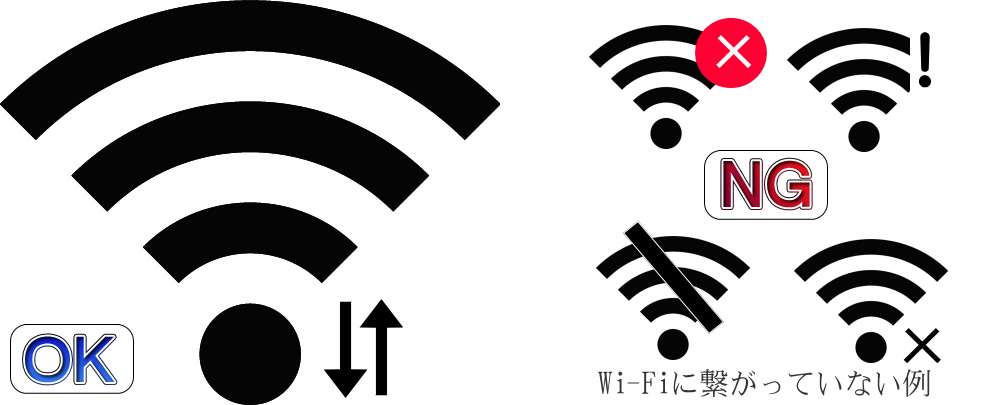
ソフトバンク光は正常に稼働していても、Wi-Fiがつながらないケースがあります。
原因
Wi-Fiがつながらない原因は様々です。
対処法
まずは、再起動を行ってください。
手順は先述の通りで、Wi-Fiルーターや中継局を使用している場合は、それも再起動を行ってください。
初めてWi-Fiを利用する場合につながらないケースでは、利用できるアクセスポイント(SSID)が正しく選択されていて、パスワード(暗号キー)が正しく入力できているか?御確認ください。
ソフトバンク光は他の光コラボに簡単に乗り換え可能でメリットも大
ソフトバンク光の通信速度が遅い事に悩んでいるのなら、あれこれ考えるよりも他の光コラボに乗り換えるのが最善と言える対処方法です。
光回線に同じフレッツ光を使っている光コラボの選択肢は数多くあり、「事業者変更」で乗り換えを行えば、新たな回線工事は一切必要が無く、インターネットが利用できない期間も生じません。
コスパも良くなります
ソフトバンク光の月額料金は高くはありませんが安くは無く、通常の月額料金に加えて多くのユーザーが「光BBユニット」と「WiFiマルチパック」の料金として月額1,602円が加算されている事を考えれば、コスパは決して良くありません。
ルータープレゼントキャンペーン
(出典:光コラボお申し込みサイト)
オンライン専門代理店で事業者変更を行い他の光コラボに乗り換えれば、Wi-Fiルーターのプレゼントキャンペーンが行われています。
レンタルではないので、月額レンタル料もかかりません。
ソフトバンク光で毎月支払っていた「光BBユニット」と「WiFiマルチパック」の料金がかからなくなる上に、ソフトバンク光よりも安価な月額料金の光コラボに乗り換えれば、確実にコスパは良くなります。
格安SIM・サブブランドの活用とセット割の適用
自宅に光回線が利用できる状態なら、自宅でのスマホ利用もWi-Fiで行いますので、多くのスマホユーザーは月に3GB程度のプランでOKです。
ソフトバンクでスマホ小容量プランの利用は割高でコスパが悪く、光コラボの乗り換えに併せて、乗り換える光コラボでセット割が適用されるコスパの良い「格安SIM」「サブブランド」に乗り換えれば、コスパは確実に良くなります。
具体的に、オススメの乗り換え先をセット割まで含めてご紹介しましょう。
「ビッグローブ光」+「UQモバイル」
(出典:ビッグローブ光申込サイト)
光回線(光コラボ)の「ビッグローブ光」を自宅に導入して、スマホプランは高品質なau回線をそのまま使う、auのサブブランド「UQモバイル」にすることで、セット割が適用されてコスパ良く通信費トータル費用を抑えられます。
ビッグローブ光の月額料金は、マンション集合住宅4,378円・一戸建て住宅5,478円です。
キャッシュバック
ビッグローブ光を新規契約すると、キャッシュバックが受け取れるキャンペーンを行っています。

引っ越し移転時の工事費用が無料
転勤族の方や引っ越しする予定がある方にも、ビッグローブ光がおすすめです。
ビッグローブ光では何度引っ越しを行っても、その都度必要になる工事費が無料になる、お得に継続利用ができる光コラボです。
UQモバイルのセット割
(出典:UQ mobile公式サイト)
「UQモバイル」はau回線をそのまま利用する高い回線品質を持ち、同じ周波数帯(電波)を使っているので、auで購入したスマートフォンを利用中のユーザーにも最適です。
UQモバイルをビッグローブ光と併用して「セット割」を適用させると、4GB/月のミニミニプランが、月額1,265円で利用できます。
家族4人で利用した場合の、通信費トータル費用を計算してみましょう。
| ビッグローブ光 | UQモバイル | 家族 | 光電話 | 合計 | |
| マンション | 4,378円 | 1,265円 | 4人 | 550円 | 9,801円 |
| 戸建て | 5,478円 | 1,265円 | 4人 | 550円 | 10,901円 |
*auPAYカードで支払う場合
*セット割の適用には固定電話の光電話オプション契約が必要になります
家族4人分のスマホ代と光回線を合計した通信費トータル費用は、マンション利用9,801円・戸建て利用10,901円になり、コスパ良く利用が可能です。
「ドコモ光」+「irumo」
(出典:ドコモ光公式)
光回線(光コラボ)の「ドコモ光」を自宅に導入して、スマホプランは高品質なドコモ回線の新しく登場した小容量プラン「irumo」にすることで、セット割が適用されてコスパ良く通信費トータル費用を抑えられます。
ドコモ光は利用するプロバイダの選択ができますが、おすすめは安価な利用が可能なドコモ自ら提供しているタイプAの「OCN」です。
ドコモ光OCN(タイプA)の月額料金は、マンションタイプ4,400円・一戸建てタイプ5,720円です。
キャッシュバック
ドコモ光を新規契約すると、キャッシュバックが受け取れるキャンペーンを行っています。

irumoのセット割
(出典:ドコモ公式)
「irumo」はドコモプランの一つなので、ドコモで購入したスマートフォンを利用中のユーザーが問題なく乗り換え可能です。
「irumo」とドコモ光を併用することで「セット割」が適用されて、3GB/月が月額1,067円で利用することができます。
家族4人で利用した場合の、通信費トータル費用を計算してみましょう。
| ドコモ光
タイプA |
irumo3GB | 家族 | 合計 | |
| マンション | 4,400円 | 1,067円 | 4人 | 8,668円 |
| 戸建て | 5,720円 | 1,067円 | 4人 | 9,988円 |
家族4人分のスマホ代と光回線を合計した通信費トータル費用は、マンション利用8,668円・戸建て利用9,988円になり、コスパ良く利用が可能です。
光コラボを事業者変更する「具体的な手順」

(出典:NTT東日本公式)
ソフトバンク光から「事業者変更」する、具体的な手順を簡単にご説明します。
1.利用中の光コラボから事業者変更承認番号を取得
解約・事業者変更承諾番号の収得には専用の別番号があります。
0800-111-6710 (10:00~19:00 年中無休)
こちらに電話して、事業者変更承諾番号を入手してください。
事業者変更承認番号は、翌日の発行になります。
郵送で契約者の住所に送る方法と、スマートフォンの電話番号を登録してSMS(ショートメール)で送る方法がありますが、スピーディーなのはSMSの利用です。
SMSに届いたURLから、事業者変更承諾番号が閲覧できます。
2.乗り換え先の光コラボに申込み
1で取得した事業者変更承認番号を伝えて、「新規契約」ではなく「事業者変更」で行います。
オンラインではなく、0120-93-2299(フリーダイヤル)に電話でもOKです。
3.設定を行う
新たに事業者変更をした光コラボから、接続するための詳細情報が届きます。
終端装置ONU(NTTのロゴマークが入っている黒い機器です)は、新しい光コラボになっても、引き続き利用します。
設定が必要なのは、Wi-Fiルーターの設定だけです。
記載された通りに設定を行えば、連絡のあった切り換え日以降には新しい光コラボが利用できます。
4.レンタル機器の返却
ソフトバンク光でレンタルしていた機器は、速やかに返却を行う様にしてください。
返却先や返却期限等は、ソフトバンク光から連絡がありますので従ってください。